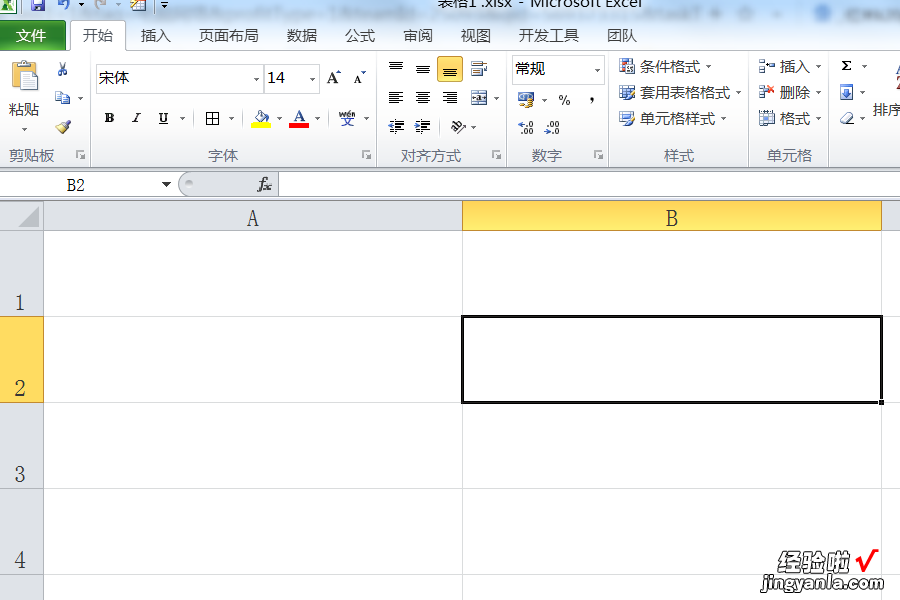经验直达:
- 怎样设置excel中表格的大小跟数量
- excel如何设置表格的大小
一、怎样设置excel中表格的大小跟数量
第一:表格数量的设置:excel本身就是表格,不用专门设置数量 。只是把需要的表格边框设置有颜色即可 。表格边框的设置:选住表格,右键,单元格属性,边框,选择需要的边框,确定 。
第二:表格大小的设置:可以从设置表格的行高和列宽来完成 。
方法一:选住单元格所在行(或列) , 右键 , 行高,输入需要行高(或列高)的数值,确定即可 。
方法二:选住单元格 , 鼠标放在此单元格下边的行标(或右边的列标)上,待鼠标变成双箭头时,拖动鼠标,拉到需要的高度(或宽度)即可 。
二、excel如何设置表格的大小
excel设置表格的大小,列宽9厘米行高4厘米 , 需要先将表格默认尺寸设置为厘米,然后通过设置行高列宽数值即可实现 。
方法步骤如下:
1、打开需要操作的EXCEL表格 , 点击左上角的“文件”,然后在文件菜单中点击“选项” 。
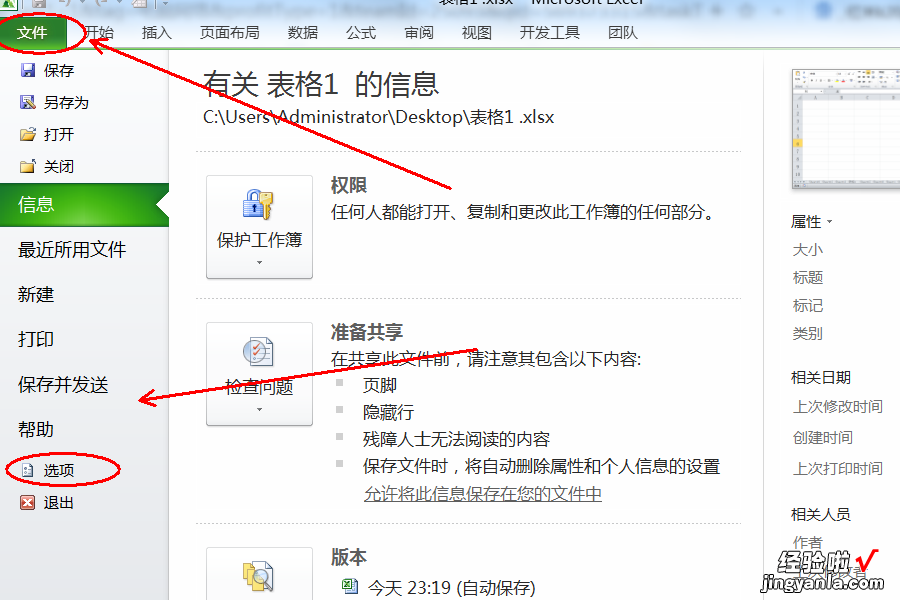
2、在高级标签下,找到标尺单位,点击后面选项框选择“厘米”,并点击确定 。
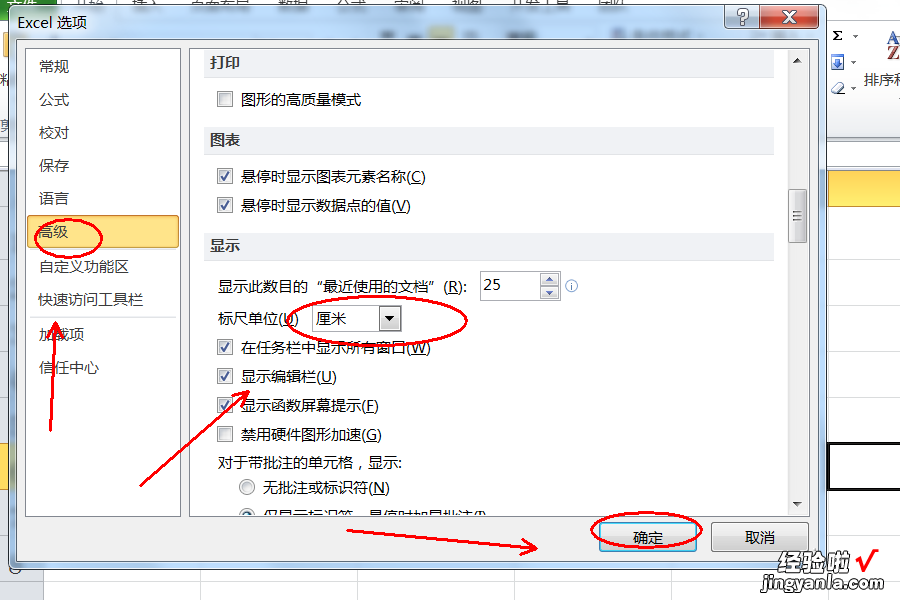
3、通过Ctrl A选中整个表格,然后点击开始选项卡中的“格式”>“行高” 。
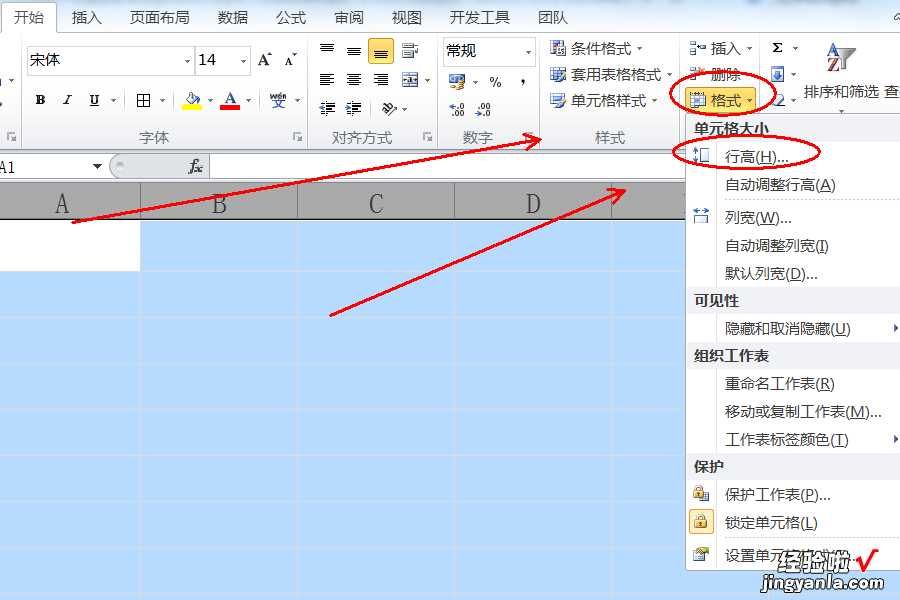
4、在弹出的界面中输入合适的行高数值 , 点击确定 。
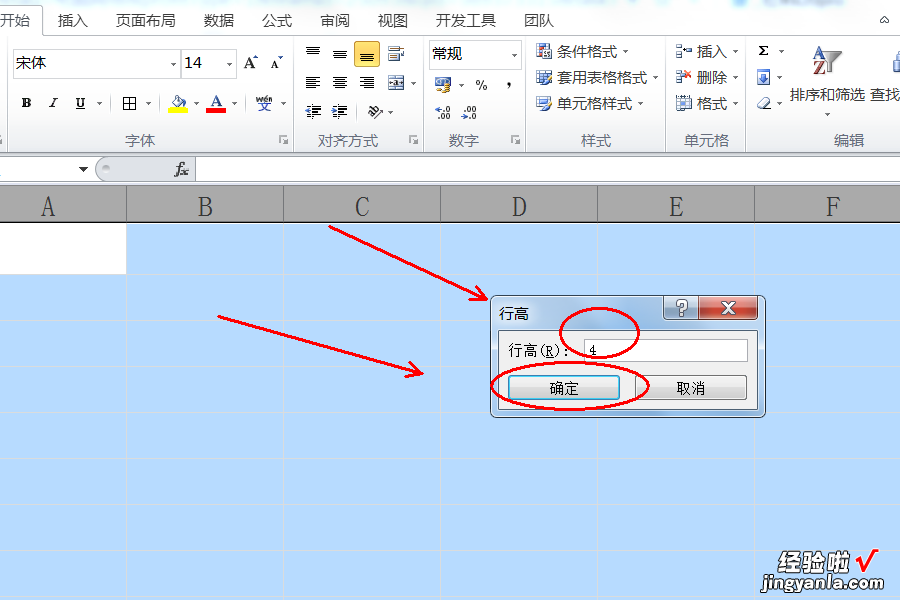
5、同理继续点击“格式”>“列宽” 。
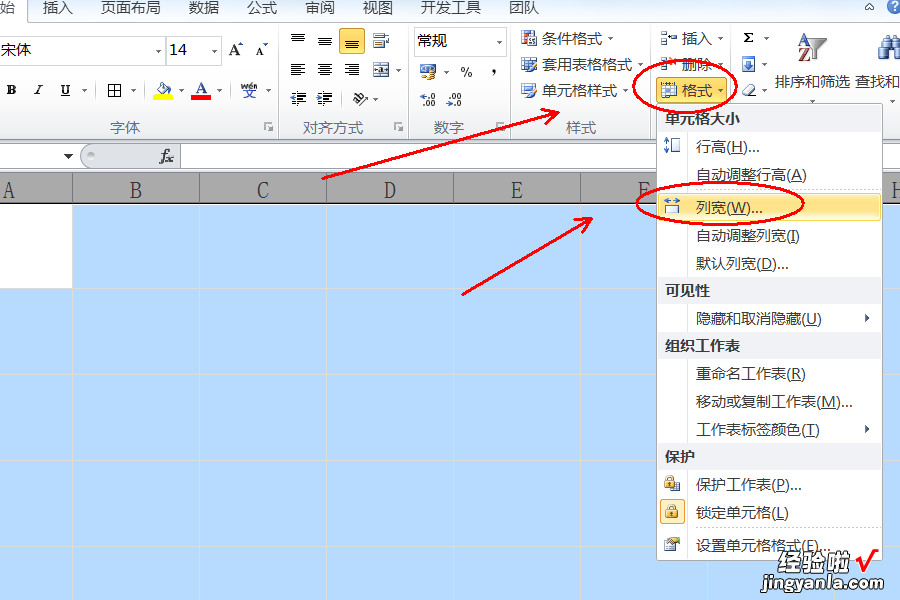
6、输入合适的列宽数值,然后点击确定即可 。
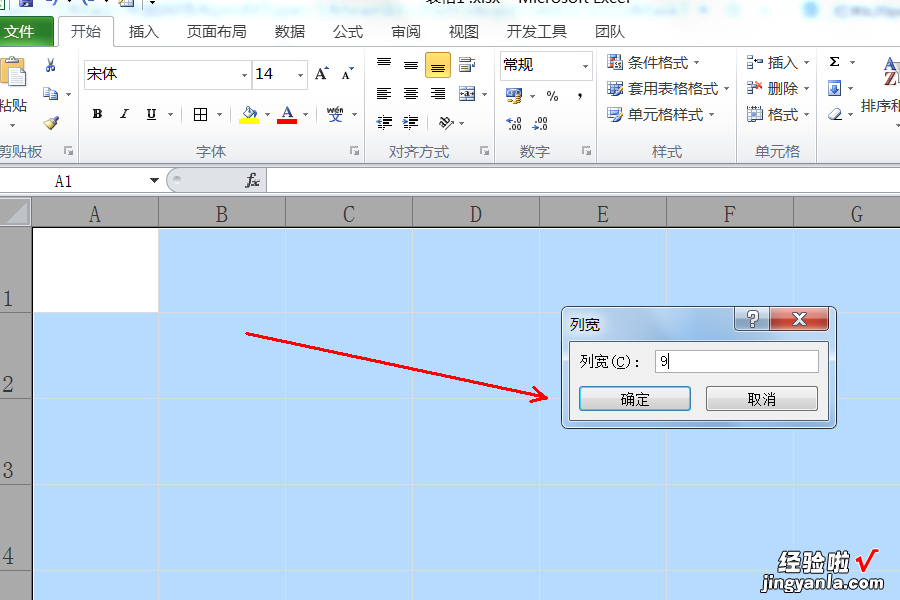
7、返回EXCEL表格,发现整个表格行高列宽已设置为期望值 。
【excel如何设置表格的大小 怎样设置excel中表格的大小跟数量】